Máte WordPress stránku, kde potřebujete zobrazovat rozdílné menu pro vybrané stránky, příspěvky, rubriky nebo archivy? V tomto článku si ukážeme jak toho dosáhnout.
Budeme k tomu potřebovat plugin Conditional Menus. Plugin se nachází v oficiálním katalogu pluginů a je možné jej nainstalovat přímo z WordPress administrace.
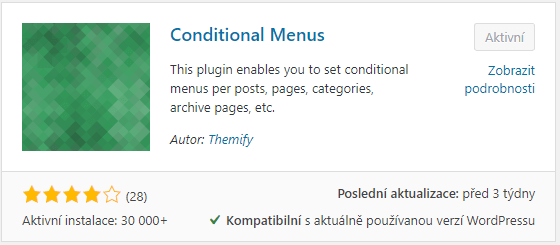
Po instalaci a aktivaci pluginu budete přesměrování na stránku návodu. Plugin sám o sobě žádné vlastní nastavení neobsahuje a vše se nastavuje přímo v sekci pro menu Vzhled → Menu.
Běžte tam a vytvořte si všechna menu, které budete na webu chtít zobrazovat.
Až to budete mít hotové, tak v horní části obrazovky klikněte na záložku Umístění v šabloně.
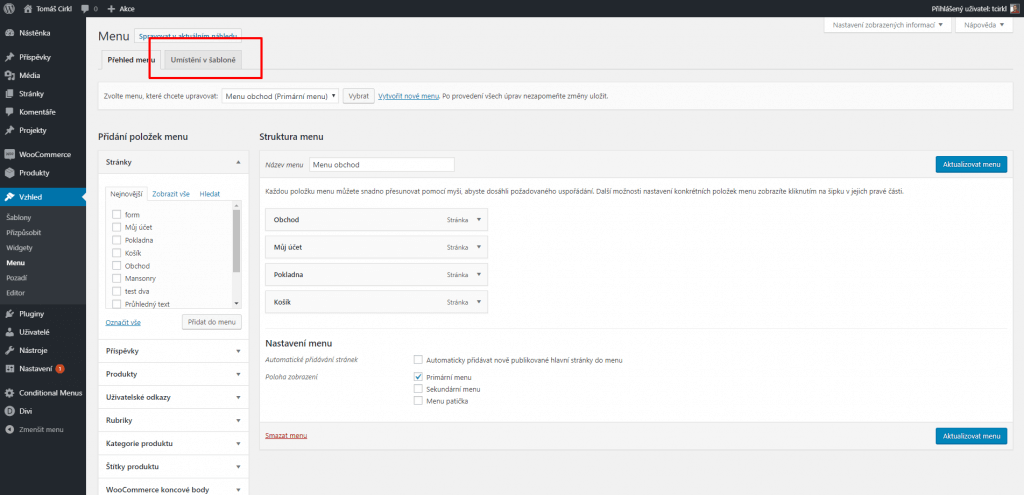
Zde najdete jednotlivá místa pro menu, které definuje šablona. U nás na obrázku za použití Divi šablony jsou tři místa pro menu (primární, sekundární, patička).
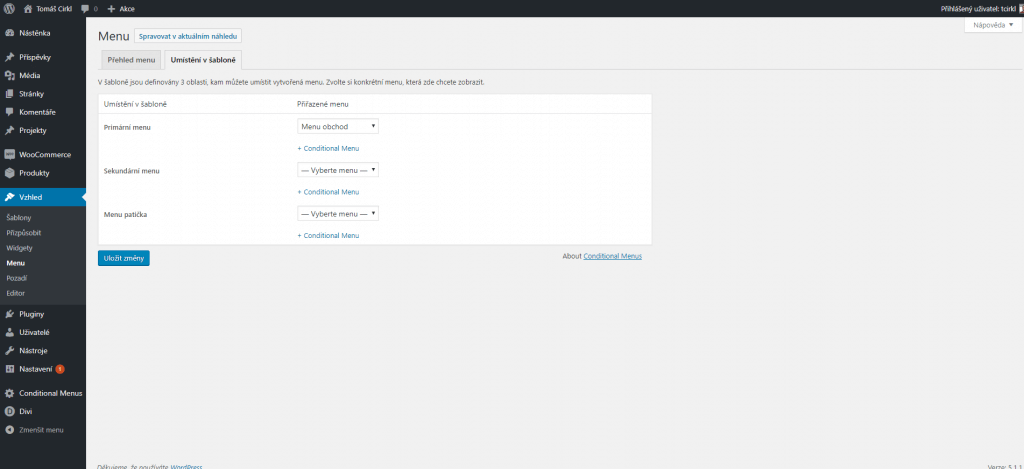
U každého místa pro menu máte možnost vybrat vytvořené menu a kliknout na odkaz + Conditional Menu. Nastavte výchozí menu a pomocí odkazu začnete vytvářet podmínku zobrazení jiného menu v tomto místě.
Po kliknutí na odkaz jako první vyberte menu, které se má zobrazit a poté klikněte na + Conditions, kde vytvoříte samotnou podmínku pro jeho zobrazení.
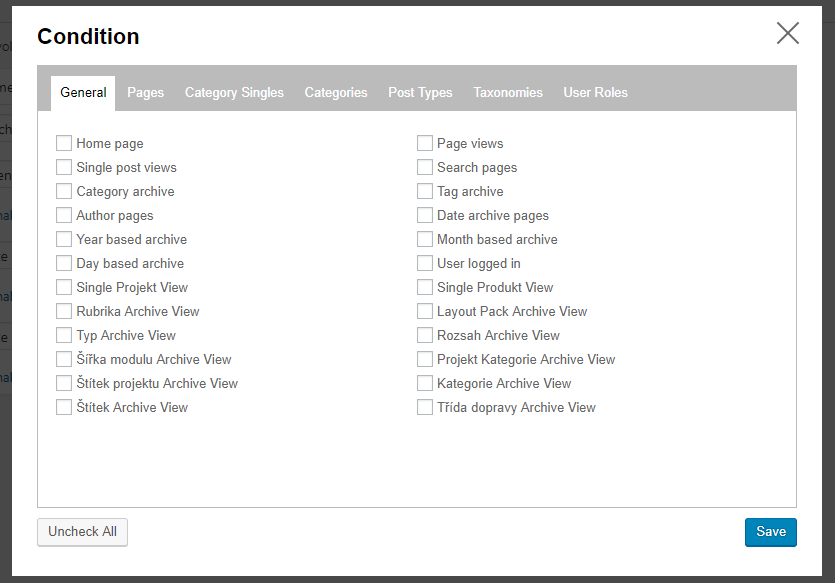
Vybírat můžete z podmínek:
- General – najdete zde obecný výběr obsahu, například hlavní strana, obecné typy stránek nebo taxonomií.
- Pages – výběr konkrétních stránek.
- Category Singles – výběr jednotlivých rubrik.
- Post Types – výběr typů příspěvků.
- Taxonomies – výběr taxonomií.
- User Roles – výběr uživatelských rolí.
Podmínky zobrazení můžete kombinovat. Pokud danou podmínku chcete využít, stačí ji zaškrtnout a nakonec kliknout na tlačítko Save.
Podmínek pro jednotlivá místa menu si můžete vytvořit kolik potřebujete.
Až budete mít vše hotové, tak nezapomeňte vše uložit přes tlačítko Uložit změny a máte hotovo.




Ahoj. To jsem potřeboval tento plugin. Je zpoplatněný, příp.kolik stojí, mohu li se zeptat? Ale něco podobnýho by měla umožnit i Divi šablona, vytvořit různá nebo změněná menu…. Jde o to, když pořídím Divi, abych zbytečně nemusel instalovat další plugin.
Plugin je zdarma.